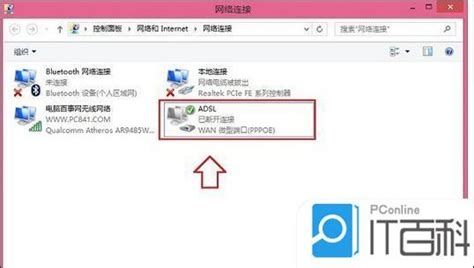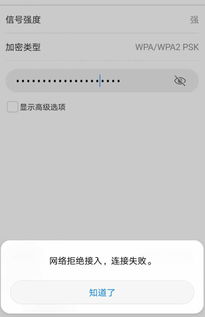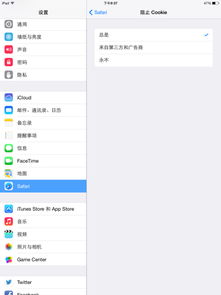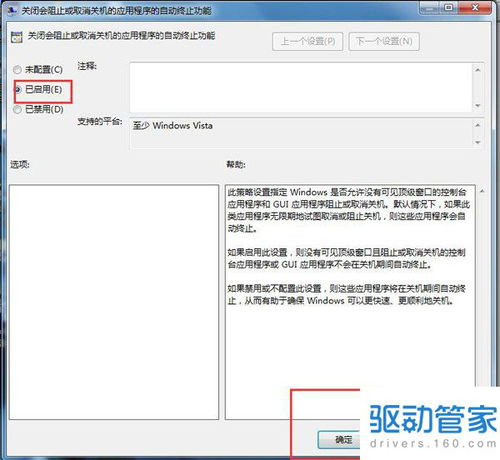台电P85HD平板电脑无法开机?快速解决方案来了!
平板电脑(台电P85HD)无法开机的全方位解决方案
当你满怀期待地拿起台电P85HD平板电脑,却发现它无法正常开机,这无疑会令人感到沮丧。别急,今天我们就来一步步解析并解决这个问题,让你的平板电脑重新焕发生机。

第一步:检查电源与充电器
首先,确保你的平板电脑有足够的电量。将充电器连接到平板电脑上,并观察充电指示灯是否亮起。如果没有亮起,可能是充电器或数据线的问题。尝试使用其他充电器或数据线进行充电,以排除故障。如果充电指示灯亮起,但平板电脑仍然无法开机,等待几分钟,确保电池充电充足。有时,电池电量过低可能导致设备无法正常启动。

第二步:强制重启
如果充电后依然无法开机,尝试强制重启。不同品牌和型号的平板电脑可能有不同的重启方法。对于台电P85HD,你可以同时按住电源键和音量下键,持续按压10秒钟,直到设备重新启动。强制重启可以帮助解决软件故障或卡顿问题,恢复平板电脑的正常运行。

第三步:检查屏幕问题
有时候,平板电脑可能已经开机,但屏幕没有显示。这种情况下,你可以尝试调整屏幕亮度,或使用手指轻轻敲击屏幕边缘,看看是否能够唤醒屏幕。如果屏幕仍然没有反应,可以尝试将平板电脑连接到外部显示器,以确认是否是屏幕故障。

第四步:进入恢复模式
如果上述方法都未能解决问题,可以尝试进入恢复模式。在设备关机状态下,按住电源键和音量上键(对于台电P85HD,可能需要根据实际情况调整按键组合),直到出现恢复模式菜单。在恢复模式下,你可以选择清除缓存分区或恢复出厂设置。以下是具体操作步骤:

1. 进入Recovery模式:
关机状态下,同时按住“音量-”与“电源键”,直到平板电脑进入“Recovery模式”。
2. 清除数据:
在Recovery模式下,通过“音量-”键选中“wipe data/factory reset”,按“电源键”确认。
接着选中“Yes – delete all user data”,通过“电源键”确认执行清除DATA分区数据操作。
3. 清除缓存:
通过“音量-”键选中“Wipe cache partition”,按“电源键”确认执行清除CACHE分区数据操作。
4. 重启设备:
清除完毕后,选择“Reboot system now”即可重启手机。
注意:恢复出厂设置会清除设备上的所有数据,因此在操作前务必做好数据备份。
第五步:更新或刷机
如果平板电脑仍然无法开机,可能需要进行系统更新或刷机。以下是刷机教程:
1. 下载固件:
访问台电官方网站,找到驱动下载选项里的“平板电脑固件程序”,输入平板的ID号(平板的ID号在平板的背面),点击“提交”并下载固件。
2. 解压固件:
解压下载的压缩包,得到程序文件夹和下载说明。打开程序文件夹,找到升级程序文件,双击打开后出现“升级工具.exe”和“升级工具解压教程”。双击“升级工具”,等待读条结束后,找到“LiveSuit.exe”文件。
3. 准备升级:
打开LiveSuit升级工具,点击“否”不进入升级向导演示步骤。在选项卡中选择“选择固件”,找到事先下载好的文件(如“p85(rba1).img”),选中并点击打开。
4. 连接平板:
将平板关机,按住Home键(或特定按键),然后连接电脑。在硬件向导中选择“否”,选择从指定位置进行安装,找到设置的升级程序,点击下一步。
5. 开始升级:
打开sys文件,显示“引导升级程序完成”,然后根据提示,一路选择“是”。等到进度条满了之后,升级完成。
注意:刷机操作具有一定风险,建议在有经验的人指导下进行。
第六步:检查硬件故障
如果平板电脑仍然无法开机,可能存在硬件故障。检查设备的外部情况,如是否有明显的损坏、裂痕或水渍。如果设备曾经摔落或进水,可能会导致内部组件受损。在这种情况下,建议联系专业的维修服务进行检查和维修。切勿自行拆解设备,以免造成更大的损坏。
第七步:寻求专业帮助
如果尝试了以上所有方法,但平板电脑仍然无法开机,建议寻求专业的技术支持。无论是联系设备制造商的客服,还是前往当地的维修中心,专业人员可以为你提供更深入的故障排查和解决方案。
第八步:定期维护与保养
为了避免平板电脑出现无法开机的问题,用户应定期对设备进行维护和保养。定期清理设备内存、卸载不常用的应用程序、更新操作系统等,都是保持平板电脑良好运行状态的重要措施。此外,用户还应注意避免将平板电脑暴露在极端温度或潮湿环境中,以减少硬件故障的风险。
第九步:备份数据的重要性
数据备份非常重要。无论是个人文件、照片还是应用程序数据,定期备份可以有效防止因设备故障而导致的数据丢失。用户可以选择使用云存储服务或外部存储设备进行备份,以确保数据安全。
结语
平板电脑无法开机的问题可能由多种因素引起,包括电源问题、软件故障或硬件损坏。通过本文提供的解决方案,你可以逐步排查问题并尝试恢复设备的正常使用。同时,定期维护和备份数据也是确保设备稳定运行的重要措施。希望本文能帮助你解决平板电脑无法开机的问题,让你的设备重新焕发活力。
-
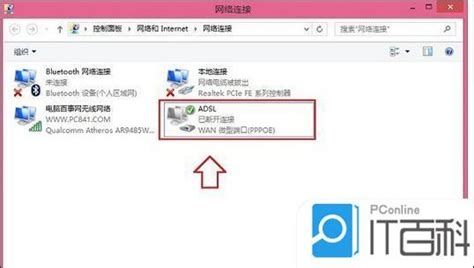 电脑开机宽带连接慢?快速解决技巧来了!新闻资讯04-15
电脑开机宽带连接慢?快速解决技巧来了!新闻资讯04-15 -
 电脑开机提示NTLDR缺失?快速解决方法来了!新闻资讯06-29
电脑开机提示NTLDR缺失?快速解决方法来了!新闻资讯06-29 -
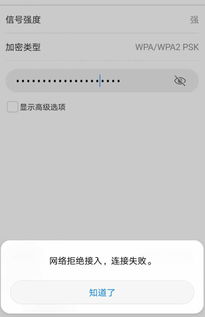 华为手机无法连接网络?快速解决方法来了!新闻资讯10-30
华为手机无法连接网络?快速解决方法来了!新闻资讯10-30 -
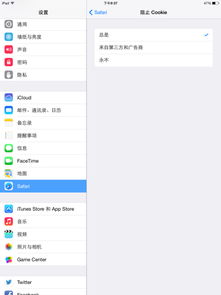 iPad无法连接iTunes Store?快速解决方法来了!新闻资讯04-05
iPad无法连接iTunes Store?快速解决方法来了!新闻资讯04-05 -
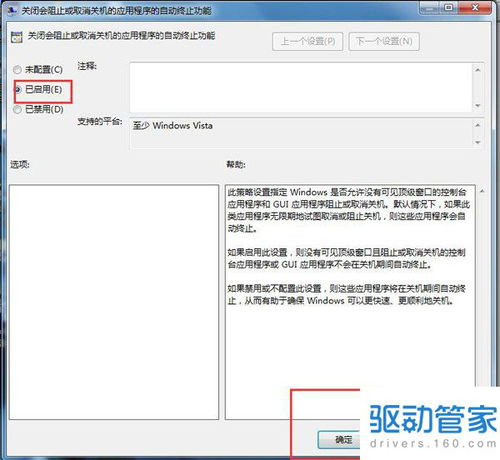 Win7系统无法关机?快速解决方法来了!新闻资讯02-09
Win7系统无法关机?快速解决方法来了!新闻资讯02-09 -
 台电平板电脑快速联网教程新闻资讯11-19
台电平板电脑快速联网教程新闻资讯11-19